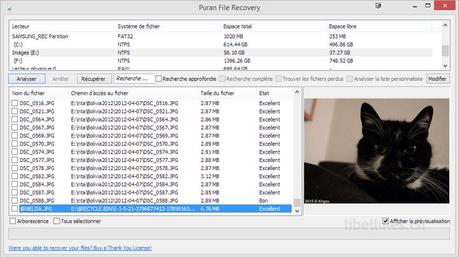
Puran File Recovery
est un logiciel qui fait partie d'une suite d'utilitaire nommée "Puran Utilities" présentée
ici sur le blog. Cet utilitaire est capable de récupérer des fichiers accidentellement supprimés et même ceux déjà supprimés de la corbeille. Quand à l''option Deep Scan, elle permet de récupérer des fichiers, si le disque a
été formaté. Presque tout ce qui est détecté comme support de stockage par Windows, peut être numérisés indépendamment de son système de fichiers. Qu'il s'agisse de disques durs, clés USB, cartes mémoires, téléphones mobiles, CD, DVD. Prend en charge FAT12/16/32 et NTFS.
Petit mode d'emploi:
Voici quelques informations que vous devriez connaître pour mieux comprendre
le logiciel et pour augmenter les possibilités de récupération.
Si aucune
des options ci-dessous n’est sélectionnée, une analyse rapide (qui analysera
simplement le système de fichiers) sera effectuée. Il est recommandé de procéder
d'abord à cette analyse et si les fichiers supprimés ne sont pas retrouvés,
essayez l’option ci-dessous.
Recherche approfondie Cette
fonction effectue une analyse rapide ainsi qu’une analyse de tout l'espace libre
du disque sélectionné pour trouver des images, des vidéos, des fichiers audio,
des documents prédéfinis, etc. en format fichiers. Il s'agit d’une analyse par
octet et peut donc prendre beaucoup de temps.
Recherche complète
Cette fonction effectue une recherche rapide ainsi qu'une recherche approfondie
de l'espace total. Si l'option Trouver les fichiers perdus est également
sélectionnée, elle cherchera aussi les partitions perdues.
Trouver les fichiers perdus Cette fonction recherche les archives de
fichiers perdus. Lorsqu'elle est combinée avec l'option Recherche complète, elle
détectera également les partitions perdues. À certains moments, vous pourrez
voir des fichiers que vous ne reconnaissez pas du tout, ces fichiers sont en
fait des données aléatoires sur votre disque faussement détectés en tant que
fichiers. Ce sont les résultats d’un algorithme moins stricte afin d’obtenir un
maximum d’archives. Vous pouvez les ignorer.
Analyser la liste
personnalisée Lorsque cette fonction est combinée avec la Recherche
approfondie / complète, elle analysera le disque sélectionné pour une liste au
format défini par l'utilisateur que vous pouvez d’ailleurs voir en cliquant sur
Modifier sur la fenêtre principale. Ajouter ou modifier des formats est
strictement réservé aux utilisateurs avancés.
Lecteur physique
Si le lecteur physique est sélectionné pour l’analyse, tous les fichiers
indépendamment de leur statut de suppression seront affichés. L’analyse du
lecteur physique devrait être la dernière option.
Fenêtre de
prévisualisation Elle présente les 1024 premiers octets du fichier
sélectionné dans les formats HEX et ASCII. S'il s'agit d'un fichier image valide
en dessous de 10 Mo, cette fenêtre affichera l'image.
Recherche
Vous pouvez rechercher le nom d’un fichier. L'utilisation d’un joker? et * est
autorisé. Par exemple, si vous voulez lister tous les fichiers commençant par
'a', vous pouvez faire une recherche avec 'a *'. *, si vous ne
connaissez pas le nom exact du fichier, par exemple, si vous recherchez
hellopic.jpg, vous pouvez lancer une recherche avec hello *.jpg et si vous
connaissez le nom exact du fichier, vous pouvez rechercher hellopic.jpg
directement.
Dans tous les cas vous devriez essayer la Recherche
Rapide en premier, si le fichier supprimé n'est pas trouvé, vous devriez
procéder à la Recherche Approfondie + Trouver les fichiers perdus + Analyser
la liste personnalisée et si votre fichier n’est toujours pas trouvé, optez
pour une Recherche Complète.
OS: Windows XP/Vista/2008/7/8 & 8.1 (32-bit ou 64-bit)
Langue: Multilingue
Prix: Gratuit pour un usage privé et non commerciale
